
Innhold
Hvis du vil bruke en PS4-kontroller til å spille PC-spill på din Windows-maskin, kan du koble Sony's DualShock 4-kontroller til en Windows-PC.
Å spille PC-spill krever ikke alltid et tastatur og en mus. Du kan enkelt bruke en gamepad, noe som gjør det enklere å spille visse spill, spesielt racing spill hvor en D-pad eller joystick gjør det bedre.
Men Windows støtter bare Xbox-kontrolleren offisielt, i tillegg til noen tredjeparts gamepads laget spesielt for Windows, noe som er litt bummer hvis du har en PS4-kontroller som du bare kunne bruke.
Den gode nyheten er at det fortsatt er mulig å bruke en PS4-kontroller på Windows, så lenge du har litt tålmodighet og ikke har noe imot noe tredjeparts programvare for å få det til å skje.
Det er faktisk et par måter du kan koble til en PS4-kontroller til en Windows-PC. Du kan gjøre med en adapter, eller få en app til å gjøre jobben for deg. Den førstnevnte krever penger, og sistnevnte gjør det ikke, men hvilken er best?
Slik bruker du en PS4-kontroller på Windows på den enkle måten.
Bruke en USB-adapter
Hvis du ikke vil bruke tredjeparts programvare for å konfigurere en PS4-kontroller for å jobbe med Windows, kan du kjøpe en USB-adapter som øyeblikkelig lar deg bruke PS4-kontrolleren din på Windows-maskinen, i hovedsak lure datamaskinen og fortelle at den er en Xbox-kontroller som er plugget inn.

Det er et par USB-adaptere å velge, men de mest populære og beste alternativene inkluderer CronusMAX og en annen som heter Titan One. Begge lar spillere å koble en håndfull kontroller til en Windows-maskin via USB.
Den største ulempen med å bruke en USB-adapter er at Titan One koster $ 60 og CronusMAX er priset til $ 65, som er like mye som en helt ny PS4-kontroller koster. Oppsiden er imidlertid at det gjør det enkelt å koble en PS4-kontroller til Windows-maskinen uten å måtte installere annen programvare. I tillegg kan du også bruke adapteren til andre kontroller - ikke bare en PS4 DualShock 4-kontroller.
Bruke Tredjeparts programvare
Hvis du ikke har noe imot å laste ned og installere noe tredjeparts programvare på datamaskinen din for å kunne bruke en PS4-kontroller, så er det en veldig enkel måte å få det til å skje uten å bruke noen penger i det hele tatt.
En app kalt DS4 Windows lar deg koble til en PS4-kontroller via USB, og det trenger i utgangspunktet datamaskinen din til å tro at det er en Xbox-kontroller.
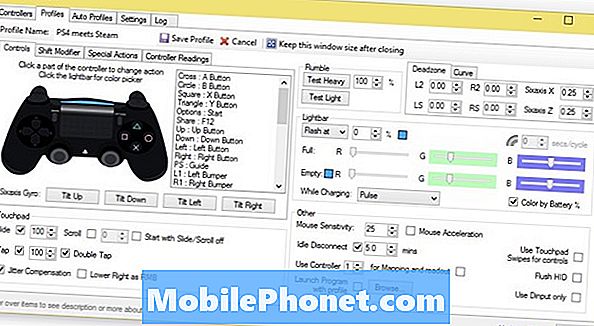
Verktøyet kan være så enkelt eller detaljert som du vil, siden det gir en standardprofil som gjør det mulig å bare plukke opp og spille, eller du kan komme deg ned til nitty gritty og tilpasse kontrollene til ditt hjertes innhold. Du kan til og med sette opp forskjellige profiler for forskjellige spill og få dem til å skifte automatisk mellom spillene dine når du brenner en opp.
Plus, DS4 Windows lar deg også gjøre massevis av kule ting, for eksempel knappremapping, justering av følsomheten på berøringsplaten, konfigurering av makroer og til og med å tilpasse fargen på PS4-kontrollerens lyslinje.
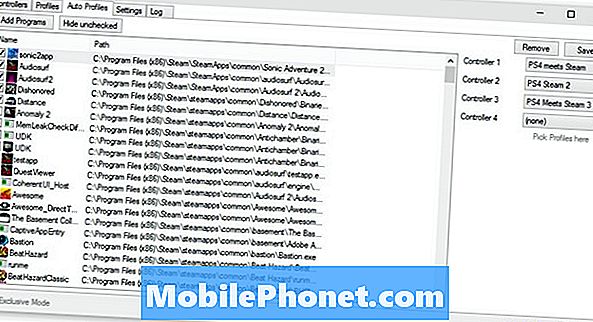
Du kan bruk din PS4-kontroller via Bluetooth på Windows, og den kan kobles sammen med Windows standard Bluetooth-meny. Alt du trenger å gjøre er å holde nede PS-knappen og Del-knappen på kontrolleren til lysstangen begynner å blinke. Derfra skal kontrolleren vises i Bluetooth-menyen for å koble til. Derfra kan du bruke DS4 Windows til å konfigurere kontrollene.
Til slutt kan det bare være lettere å kjøpe en billig og brukt Xbox 360-kontroller for Windows-spilling, slik at du ikke trenger å gjøre noe oppstyr, men hvis du har en PS4-kontroller som allerede ligger rundt, Ikke klandre deg for å prøve det første.


